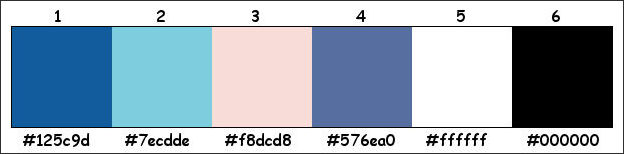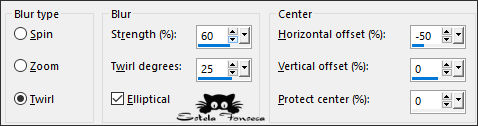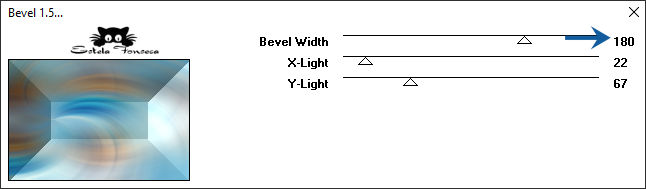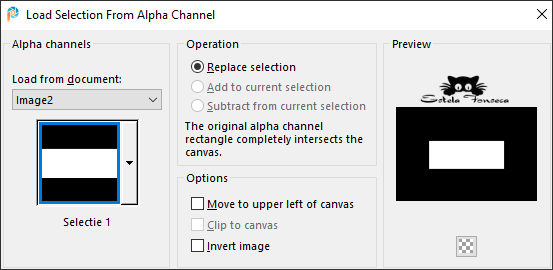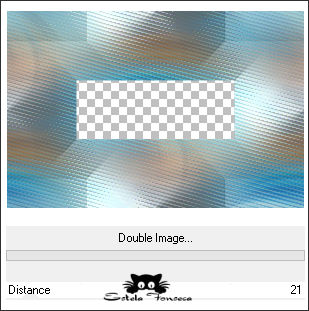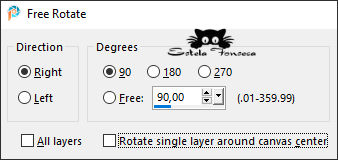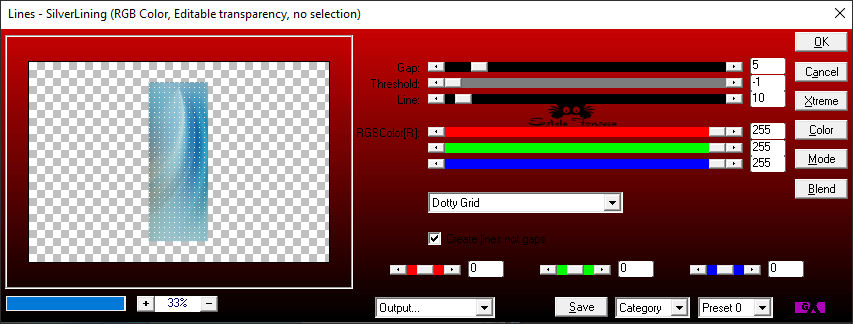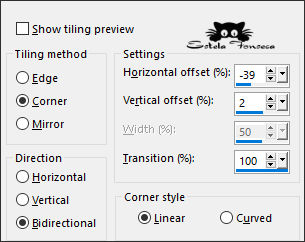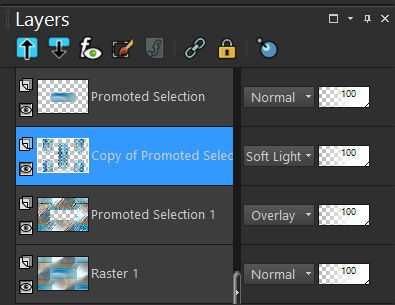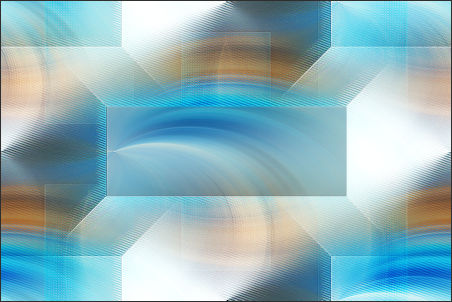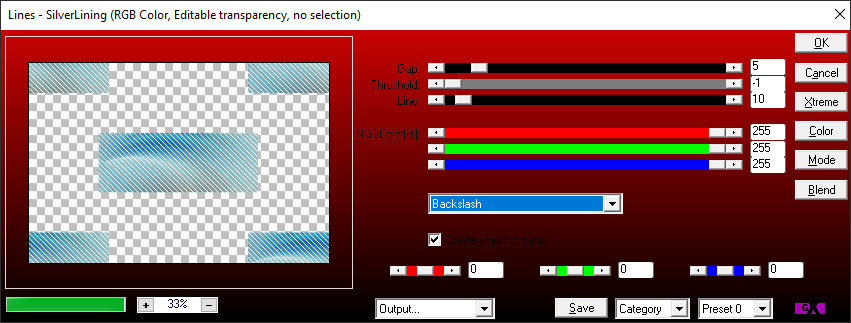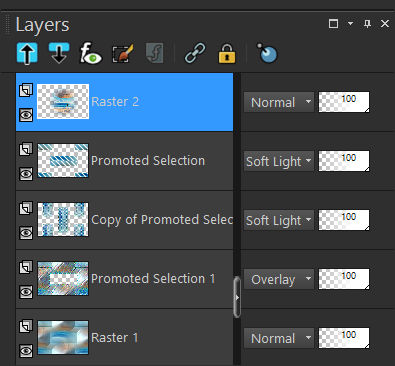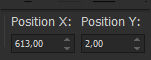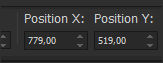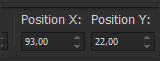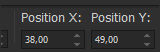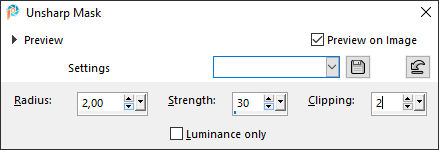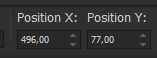AT THE BEACH
Tutorial de KaDs , original, Aqui.
Tutorial traduzido no PSP 2022 Ultimate. Porém pode ser feito em versões anteriores do PSP.
Materiais Necessários:
KaD_Woman_AIGenerated_249
KaD_Scenery_AIGenerated_9
529_KaD_Element1 + 2 + 3
529_KaD_Alfakanaal
Plugins :Unlimited 2.0 – Filter Factory Galery G : Bevel 1.5 – Double Image
AP01 [Innovations] – Lines – Silverlining : Dotty Grid – Blackslash
Alien Skin – Eye Candy 5 – Impact – Glass
(*) Importados para o Unlimited 2.0
Paleta de Cores:
Se você trabalha com suas próprias cores, crie sua própria paleta de cores com o canal alfa,
para poder alternar facilmente entre as cores.
Existem diferenças de cores nas diferentes versões do Psp.Portanto, use os códigos HTML da paleta de cores para garantir
que você tenha as mesmas cores. Também pode haver diferenças de cores ao mesclar as camadas.
TUTORIAL
Abra os tubes no PSP, duplique e feche os originais. Não esqueça de remover a marca d'água das cópias.Ao usar outros tubes e cores, o modo de mesclagem e/ou a opacidade da camada podem ser diferentes.
Os termos Mirror Horizontal = Mirror (nas versões mais antigas)Mirror Vertical = Flip (nas versões mais antigas)
Lembre-se de salvar seu trabalho com uma certa frequência.
Cores:
Primeiro Plano cor 1
Plano de Fundo Cor 2
1- Abra a layer 529_KaD_Alfakanaal
Window / Duplicate
Feche o Original / Continue seu trabalho na cópia.
Selections / Select All
2- Ative e Copie: KaD_Scenery_AIGenerated_9Cole na seleção.
Selections / Select None
Effects / Image Effects / Seamless Tiling / DEFAULT
Adjust / Blur / Radial blur :
3- Layers / DuplicateImage / Mirror / Mirror Vertical
Layers / Merge / Merge All (Flatten)...Background
Layers / Convert to raster layer (Raster 1)
4- Effects / Plugins / Filter Factory Gallery G / Bevel 1.5:
5- Effects / Image Effects / Seamless Tiling / DEFAULT
6- Effects / Edge Effects / Enhance
7- Selections / Load/Save Selection / Load Selection From Alpha Channel: Selectie 1
Selections / Promote selection to layer (Promoted selection)
8- Ative a layer Raster 1Selections / Invert
Selections / Promote selection to layer (Promoted selection 1)
Effects / Plugins / Filters Unlimited 2.0 / Filters Factory Gallery G / Double Image:
9 - Effects / Edge Effects / Enhance
Selections / Select None
Blend Mode / Overlay
10- Ative a Layer do topo (Promoted selection)Layers / Duplicate
Image / Free Rotate / Right / 90 :
Effects / Plugins / AP01 [Innovations] / Lines – Silverlining / Dotty Grid :
11- Effects / Image Effects / Seamless Tiling:
Layers / Duplicate (Copy of Promoted selection)
Image / Mirror / Mirror Horizontal
Layers / Merge / Merge Down
Blend mode / Soft Light
Layers / Arrange / Move Down
Effects / Edge Effects / Enhance
12- Ative a layer do topo (Promoted selection)Effects / Image Effects / Seamless Tiling / DEFAULT
Effects / Plugins / AP01 [Innovations] / Lines – Silverlining / Blackslash:
Blend mode / Soft LightAdjust / Sharpness / Sharpen
13- Ative e Copie KaD_Scenery_AIGenerated_9Cole como nova layer (Raster 2)
Image / Resize / 50% ... Resize All Layers ... Desmarcado
Não Mova!
Resultado:
14- Ative e Copie 529_KaD_Element1Cole como nova layer (Raster 3)
Objects / Align / Right
Objects / Align / Top
15- Edit / Copy special / Copy mergedCole como nova imagem
Image / Resize / 10% ... Resize All Layers ... Marcado.
Selections / Select All
16- Image / Add borders / Symmetric Marcado / 1 Pixel cor 1Image / Add borders / Symmetric Marcado /15 pixel cor 5
Effects / Plugins / Alien Skin Eye Candy 5 / Impact / Glass / Clear
Effects / 3D Effects / Drop Shadow : 0 / 0 / 40 / 20 / Cor #000000
Selections / Select None
Copie e Volte ao seu trabalho...
17- Cole como nova layer (Raster 4)Image / Resize / 65%... Resize All Layers ... Desmarcado
Pick (K) ... Pos X : 705 / Pos Y : 262 / Press M para desativar a Pick
Effects / 3D Effects / Drop Shadow : 0 / 0 / 60 / 30 / Cor #000000
18- Layers / DuplicateImage / Resize / 80% ...Resize All Layers ... Desmarcado
Pick (K) ... Pos X : 613 / Pos Y : 2 / Press M para desativar a Pick
19- Layers / DuplicateImage / Resize / 80% ...Resize All Layers ... Desmarcado
Pick (K) ... Pos X : 779 / Pos Y : 519 / Press M para desativar a Pick
Layers / Merge / Merge down
Repeat 1x (Raster 4)
Adjust / Sharpness / Sharpen
20 - Ative e Copie 529_KaD_Element2Cole como nova layer (Raster 5)
Pick (K) ... Pos X : 93 / Pos Y : 22 / Press M para desativar a Pick
21- Image / Add borders /Symmetric Marcado / 1 pixel cor 1Selections / Select All
Image / Add borders /Symmetric Marcado / 15 pixels Cor 5
Image / Add borders /Symmetric Marcado / 1 pixel Cor 3
Image / Add borders /Symmetric Marcado / 20 pixels Cor 5
Image / Add borders /Symmetric Marcado / 1 pixel Cor 2
Effects / 3D Effects / Drop Shadow : 0 / 0 / 60 / 30 / Cor #000000
22- Selections / Select AllImage / Add borders / Symmetric Marcado / 25 pixels Cor 5
Effects / 3D Effects / Drop Shadow : 0 / 0 / 60 / 30 / Cor #000000
Selections / Select None
23- Ative e Copie KaD_Woman_AIGenerated_249Cole como nova layer (Raster 2)
Image / Resize / 65%... Resize All Layers ... Desmarcado
Pick (K) ... Pos X : 38 / Pos Y : 49 / Press M para desativar a Pick
Effects / 3D Effects / Drop Shadow : 0 / 7 / 50 / 30 / Cor #000000
Adjust / Sharpness / Unsharp Mask : 2 – 30 – 2 – não marcado
24 - Ative e Copie 529_KaD_Element3Cole como nova layer (Raster 3)
Pick (K) ... Pos X : 496 / Pos Y : 77 / Press M para desativar a Pick
Effects / 3D Effects / Drop Shadow : 2 / 2 / 35 / 2 / Cor #000000
25- Adicione seu nome ou sua marca d'água.Adicione a Marca d'água de KaDs.
26- Image / Add borders /Symmetric Marcado / 1 pixel Cor 1Image / Resize / Width 900 Pixels / Resize all Layers marcado
Adjust / Sharpness / Unsharp Mask : Como antes.
Salve como JPG
Versão com tubes de Estela Fonseca (personagem) e de KaDs(Paisagem do fundo):
©Tutorial traduzido por Estela Fonseca em 01/03/2024.
Não alterar nem repassar sem autorização.